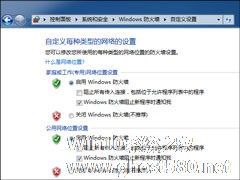-
Windows7组策略使用小窍门
- 时间:2024-11-15 10:30:56
大家好,今天Win10系统之家小编给大家分享「Windows7组策略使用小窍门」的知识,如果能碰巧解决你现在面临的问题,记得收藏本站或分享给你的好友们哟~,现在开始吧!
Windows7组策略是以Windows中的一个MMC管理单元的形式存在,可以帮助系统管理员针对整个计算机或是特定组策略界面图用户来设置多种配置,包括桌面配置和安全配置。本文总结了一些Windows 7下组策略使用小窍门,大家可以根据自己的需求利用组策略对win7系统进行更改,以提高win7运行效率。
组策略关闭Win7的自动播放功能
习惯了每次在xp下把U盘的自动播放给关闭,但是在Win7下一直没有找到相关项(主要原因是英文水平次,呵呵)。今天认真看了下win7下的组策略,突然发现微软把它加强了许多,这可能会是一个趋势,把设置集中到组策略,减少对的不必要操作。
好了,言归正传。win+R快捷键,键入gpedit.msc打开组策略,右侧依次点开:computer configuration, administrative templates, windows components, autoplay policies, turn off autoplay, 关闭自动播放 选择enable即可,然后点OK。
win+R快捷键输入services.msc 打开服务。然后Shell Hardware Detection这个服务右击,属性,设为手动。
利用Windows 7组策略关闭搜索记录
Windows 7强大的搜索功能相当好用,不过麻烦的是所有的搜索历史记录都会出现在下拉列表框中,如果使用的是公用计算机,安全性就是一个问题了。
其实,我们可以利用组策略解决这一问题,操作如下。
在“开始搜索”框或“运行”框中输入“gpedit.msc”,打开“本地组策略编辑器”窗口,依次打开“用户配置→管理模板→Windows组件→Windows资源管理器”,在右侧窗格中找到“在Windows资源管理器搜索框中关闭最近搜索条目的显示”项目,双击打开属性窗口,在这里选择“已启用”,确认之后即可生效,以后就再也不会自动保存搜索记录了。
提示:关闭搜索记录后将不会在搜索时显示相应的搜索建议。此外,如果需要删除地址栏中的历史记录,只要用右键单击地址栏,从快捷菜单中选择“删除历史记录”命令即可将其清理干净。
以上就是关于「Windows7组策略使用小窍门」的全部内容,本文讲解到这里啦,希望对大家有所帮助。如果你还想了解更多这方面的信息,记得收藏关注本站~
文♀章来②自Win10系统之家,未经允许不得转载!
相关文章
-

Windows7组策略是以Windows中的一个MMC管理单元的形式存在,可以帮助系统管理员针对整个计算机或是特定组策略界面图用户来设置多种配置,包括桌面配置和安全配置。本文总结了一些Windows7下组策略使用小窍门,大家可以根据自己的需求利用组策略对win7系统进行更改,以提高win7运行效率。
组策略关闭Win7的自动播放功能
习惯了每次在xp下把U盘的... -
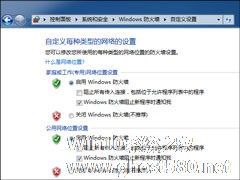
防火墙,XP时代就有的一种系统安全防护策略,相信已经有很多用户了解了防火墙对于操作系统的帮助,如果用户经常在公共WiFi环境下上网,开启防火墙是用户最好的选择,即便有不轨之士连接了你的计算机,也会被截拦下来,并询问用户是否让其访问网络,除此之外,还有许多防火墙出站入站访问规则可以设置,这点需要用户慢慢去了解。
互联网越来越不安全的今天,许多用户已将防火墙列为装机必备的软件... -

Win7系统如何使用组策略限制程序运行、控制账户使用时间?前者可以在组策略中设置,后者需要用户进入控制面板中的家长控制功能体验更完善的操作,因为家长控制容易引起家庭矛盾,家长还是要慎之又慎。
一、组策略限制程序运行
点击“开始/运行”,输入“gpedit.msc”并确定,打开“组策略”窗口,在左边选“管理模板/系统”,双击“不要运行指定的Windows应用程序... -

在XP和Vista时代,当我们打开文件管理时,可以使用图片的预览功能,但是升级Windows7系统后,很多用户发现预览功能不见了,其实该功能依然健在。那么,Windows7的快速预览栏如何使用呢?
问:Windows7的快速预览栏如何使用?
答:在XP时代,我们在选择了图像文件时,可以在文件管理器的左侧看到图片的预览效果。在Vista时代,微软把这一功能移植到...